В допълнение към тези езици, които се отпечатват на клавишите ви, можете да поставите много езикови комплекти в системата на Windows или MacOS. Така че, лесно е да се превключват езиците между китайски, руски и дори монголски. Има няколко начина за превключване и инсталиране, които ще бъдат описани подробно тук.
Как да превключите клавиатурата на Windows бързо
За да получите бързо промяната на езиковия панел, се предоставят горещи комбинации на клавиатурата. Затваряйки ги бързо да промените езика на следващия. В същото време можете да изберете последователността на езиците и тези комбинации, но тя ще бъде описана подробно по-късно.
На клавиатурата ви трябва да се изкачите такива комбинации:
- Първо опитайте "Left Shift + Alt";
- Ако това не даде резултата, след това "Shift + Ctrl".
Това са най-често срещаните комбинации от промяната на езика, такава:
- Буквата "е" или знак за стрес "!". Въпреки това, този бърз метод не е подходящ за хора, които говорят, защото често кликваме с буквата "Е".
- На Windows 10 и 8 може да има комбинация "Win + Space".

Ако не работи, или не можете да си спомняте комбинацията, просто се свържете с иконата на езиковия панел в долния десен ъгъл на екрана - има тава. Кликнете върху иконата "EN" или "ENG", за да промените езика. Понякога тази икона не се крие в изследовател, но в специално меню. Можете да го отворите, като кликнете върху иконата на триъгълника.

Как да промените езиковия превключвател в Windows и да добавите нови езици
За да не запомняте неудобно комбинация, можете просто да зададете друг, който е познат на ръката ви. Лесно е да го направя.
Обърнете се към тавата на компютъра отново и намерете иконата на езиковия панел. Този път щракнете с десния бутон върху него.
Веднага щом видите изскачащото меню, проверете линиите в близост до линията "Автоматична настройка" и след това отидете в раздела "Параметри".

Първо въведете раздела "Общи" и кликнете върху бутона "Добави". Моля, имайте предвид, че в средата на прозореца на моно, за да видите всички езици, които са достъпни за вас в момента. Можете да промените тяхната последователност.
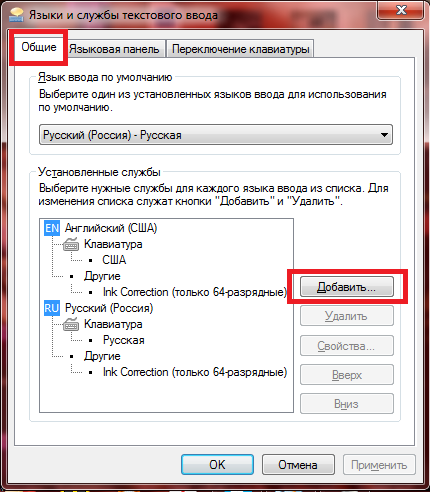
Сред всички езици, изберете тези, които искате да добавите към панела. Кликнете върху ролята на плюс и да се провери от кърлежи близо до езика.

След това отидете на раздела "Клавиатура Switch" в раздела.
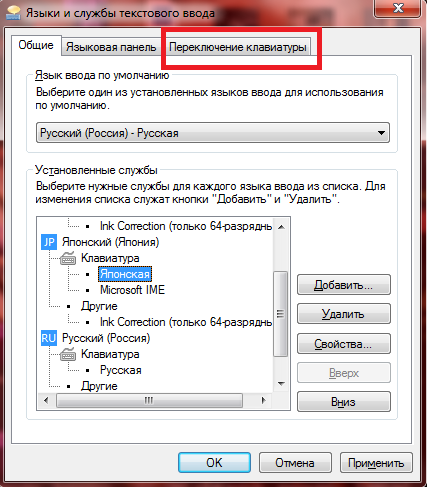
Тук можете да зададете отделна комбинация за всеки език, за да го наречем, ако е необходимо. Това е от значение, ако трябва да се промени повече от три езика.
Щракнете върху бутона "Създаване на клавишна комбинация".
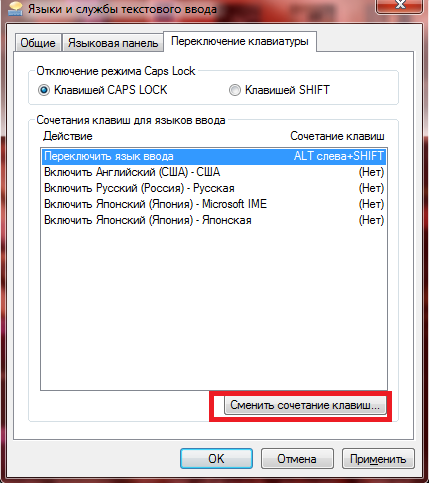
Всички възможни ключове вече са представени тук, от която моно изберете най-познатото и удобно за вас: Просто проверете кърлежа в близост до него. Натиснете бутона "ОК".
Не забравяйте да кликнете върху "Прилагане" преди да излезе, за да промени правят до сила.
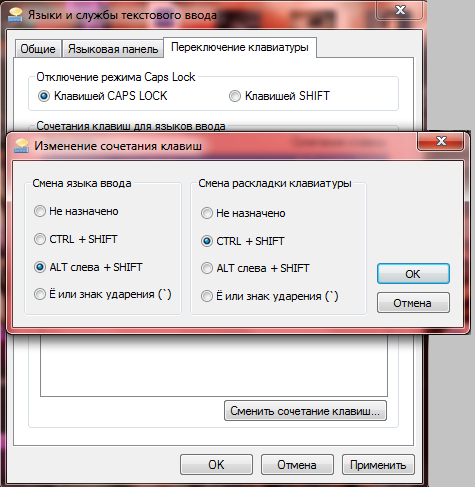
Как да се смяна на структурата на MacOS
операционна система на Apple също има свои собствени комбинации за промяна на езика, а именно:
- "SHIFT + CTRL";
- Или SHIFT + ALT.
Разбира се, за актуализация на системата, които може да срещнете нови комбинации от езика на въвеждане, той не е напълно променени изобщо.
- За да направите това, кликнете върху ябълката от по-горе и натиснете "Системни настройки";
- След това намерете иконата на клавиатурата и да премине през нея;
- От менюто изберете раздела "Input Източници", след това намери "комбинация от клавиши" от по-горе;
- Трябва само да зададете комбинация в прозореца в средата на екрана.
Така че винаги може да промени не само оформление, но също така и комбинации, които го искат.































